Beaucoup de gens considèrent AirMore comme un simple outil de transfert de fichiers alors que ce n’est pas tout. Bien que AirMore possède une puissante fonction de transfert sans fil, il est également un excellent outil de gestionnaire d’appareils mobiles. Voici une présentation d’une des principales fonctionnalités d’AirMore : fonctionnalité des contacts d’AirMore.
Note:Pour l’utiliser, vous avez besoin d’activer la permission sur votre téléphone.
Introduction à la fonctionnalité de contacts d’AirMore Web
Editer les contacts
Sur le site d’AirMore, vous pouvez facilement gérer et éditer tous vos contacts. Vous avez seulement besoin de:
- Cliquer sur l’icône «Contacts» en haut à gauche du site.
- Sélectionner le contact à éditer.
- Cliquer sur «Editer» dans la partie à droite du contact information.
- Modifier ou ajouter les informations au contact.
- Cliquer sur «sauvegarder» une fois l’opération terminée.
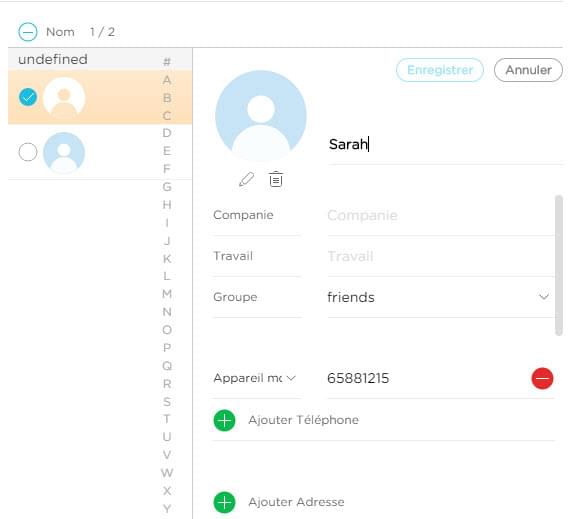
Lors de l’édition, vous pouvez ajouter d’autres informations telles que les numéros mobiles, adresses, email, compagnie, profession etc. Et le meilleur c’est que vous pouvez ajouter des avatars, pour que vous puissiez reconnaître facilement vos contacts.
Transférer les contacts
AirMore vous permet de transférer les contacts depuis le téléphone mobile vers le PC pour une sauvegarde. Vous pouvez:
- Sélectionner tous les contacts pour les transférer.
- Cliquer sur «Exporter».
Si vous voulez déplacer tous vos contacts dans un seul groupe, il existe un moyen plus rapide pour le faire.
- Choisissez le groupe.
- Cochez sur le cercle en face du « nom de contact » pour les sélectionner.
- Cliquez sur «Exporter».
AirMore vous permet également de transférer les contacts depuis le PC vers le téléphone. Veuillez suivre les étapes ci-dessous:
- Cliquez sur «Importer».
- Choisissez le(s) contact(s) dans l’ordinateur.
- Cliquez sur «Ouvrir».
Astuce: Pour le moment, Il ne supporte que le format de contact exclusif d’AirMore. De ce fait, si vous voulez transférer les contacts d’un smartphone vers un autre, veuillez installer cette application sur tous les deux smartphones Android.
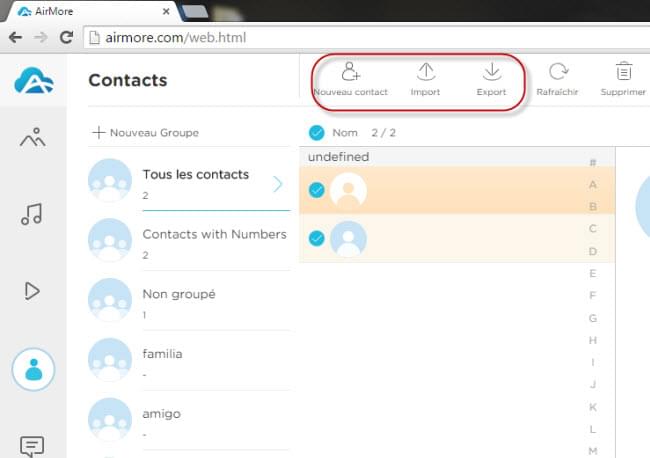
Supprimer les contacts
Vous pouvez supprimer facilement les contacts non désirés sur le site d’AirMore.
- Pour supprimer un contact, vous avez seulement besoin de le sélectionner, puis de cliquer sur «supprimer contact» en dessous du contact information.
- Pour supprimer plusieurs contacts, vous pouvez sélectionner les contacts puis cliquez sur le bouton «supprimer» en haut.
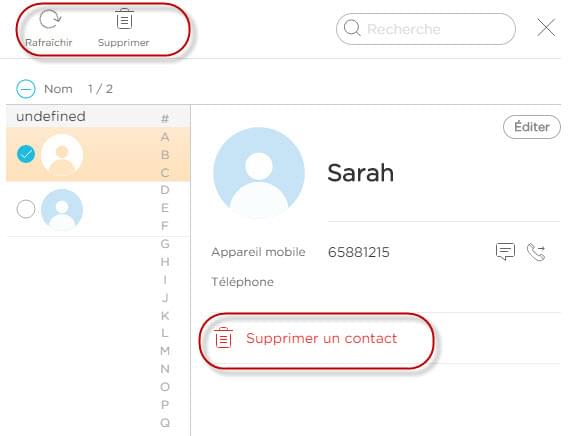
Cependant, il existe des téléphones dont le système ne permet pas l’utilisation d’un outil tiers pour supprimer des contacts. Dans ce cas-là, vous pouvez seulement les déplacer manuellement sur votre téléphone.
Créer un nouveau contact
Vous avez la possibilité de créer de nouveau contact en utilisant AirMore. Cliquez simplement sur «Nouveau Contact», saisissez les informations nécessaires puis sauvegarder.
Passer des appels et envoyer des SMS
Vous pouvez passer directement des appels et envoyer des messages à partir du site d’AirMore, en cliquant sur l’icône téléphone et message se trouvant au-dessous du contact information. Mais cette fonction requiert votre permission sur votre téléphone.
Chercher des contacts
Il est vraiment difficile de trouver un contact parmi des centaines, voire des milliers de contact, lorsqu’on se trouve devant un écran de téléphone. Mais cela s’avère très simple et très facile si vous vous trouvez sur le site d’AirMore.
Méthode I: Saisissez l’information que vous voulez dans l’espace de recherche se trouvant dans le coin en haut à droite, puis le contact correspondant apparaîtra.
Méthode II: Si vous voulez trouver rapidement les contacts initiés avec une certaine lettre, vous pouvez taper cette lettre sur le clavier ou cliquer sur Web.
Est-ce que la caractéristique de contacts d’AirMore vous impressionne? Si OUI, essayez-le. AirMore est très pratique et très confortable pour gérer les contacts sur un écran d’ordinateur : un écran plus large que celui d’un téléphone portable, n’est-ce pas?